在现代网络环境中,使用Ping命令来测试网络连通性是非常常见的操作,有时我们会遇到这样一个问题:直接Ping某台计算机的NetBIOS名称(通常是计算机名)时,发现无法连通,但加上完整的域名(例如domain.com)后却能成功Ping通,本文将深入探讨这一问题的原因,并给出相应的解决方案。
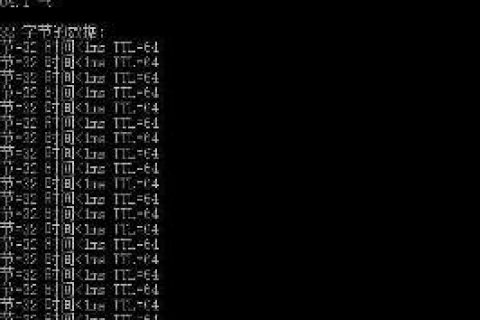
云服之家,国内最专业的云服务器虚拟主机域名商家信息平台
背景知识:DNS与NetBIOS
要理解这个问题,首先需要了解DNS(域名系统)和NetBIOS(网络基本输入输出系统)的基本概念。
DNS:DNS是一种网络协议,用于将人类可读的域名转换为计算机可读的IP地址,它是现代网络环境中不可或缺的组成部分,广泛应用于各种网络服务中。
NetBIOS:NetBIOS是一种在局域网(LAN)上提供文件和打印共享、网络登录等服务的协议,它最初由Microsoft开发,并广泛用于Windows操作系统中,NetBIOS使用16位的端口号,因此它只能支持有限的节点数(最多255个)。
问题现象:Ping计算机名不通
当我们在命令提示符(CMD)中输入ping computername时,如果无法连通,但输入ping computername.domain.com却能成功,这通常意味着以下几个原因:
-
DNS解析问题:当直接输入计算机名时,系统默认会尝试通过DNS解析该名称,如果DNS服务器没有正确配置或无法解析该名称,就会导致Ping失败,而加上完整的域名后,系统会通过完整的域名进行DNS解析,从而成功找到目标IP地址。
-
NetBIOS广播问题:在某些情况下,如果NetBIOS广播被禁用或网络配置不支持NetBIOS广播,直接Ping计算机名也会失败,而加上完整域名后,由于DNS解析的介入,可以绕过这一限制。
-
防火墙或安全策略限制:某些防火墙或安全策略可能阻止直接通过NetBIOS名称进行通信,但允许通过DNS解析的IP地址进行通信。
详细分析原因及解决方案
DNS解析问题
-
检查DNS服务器配置:确保DNS服务器能够正确解析该计算机名,可以在命令提示符中输入
nslookup computername来检查DNS解析是否正常,如果返回的结果是“找不到服务器”或“找不到域”,则说明DNS服务器配置有误。 -
更新DNS缓存:有时DNS缓存中的旧信息会导致解析失败,可以通过在命令提示符中输入
ipconfig /flushdns来清除DNS缓存。 -
检查hosts文件:在某些情况下,hosts文件(位于
C:\Windows\System32\drivers\etc\hosts)中可能包含错误的条目,导致DNS解析失败,可以打开该文件并检查是否有相关条目,如果有错误则进行修正。
NetBIOS广播问题
-
启用NetBIOS广播:在Windows系统中,可以通过“控制面板”->“程序”->“启用或关闭Windows功能”中启用“SMB 1.0/CIFS 文件共享支持”,以启用NetBIOS广播功能。
-
检查网络配置:确保网络配置支持NetBIOS广播,在某些企业网络中,由于安全考虑可能会禁用NetBIOS广播功能,此时需要联系网络管理员进行调整。
防火墙或安全策略限制
-
检查防火墙设置:确保防火墙没有阻止通过NetBIOS名称的通信,可以在防火墙设置中查找相关规则并进行调整。
-
检查安全策略:在某些情况下,组策略或其他安全工具可能会限制通过NetBIOS名称的通信,可以检查这些工具的设置并进行相应调整。
总结与建议
通过以上分析可以看出,当直接Ping计算机名不通但加上完整域名后能通时,通常是由于DNS解析问题、NetBIOS广播问题或防火墙/安全策略限制导致的,针对这些问题可以采取相应的解决方案进行排查和修复,同时建议定期检查和更新网络配置及安全策略以确保网络环境的稳定性和安全性,对于大型企业或复杂网络环境建议采用专业的网络管理工具进行集中管理和监控以提高管理效率和安全性水平。

